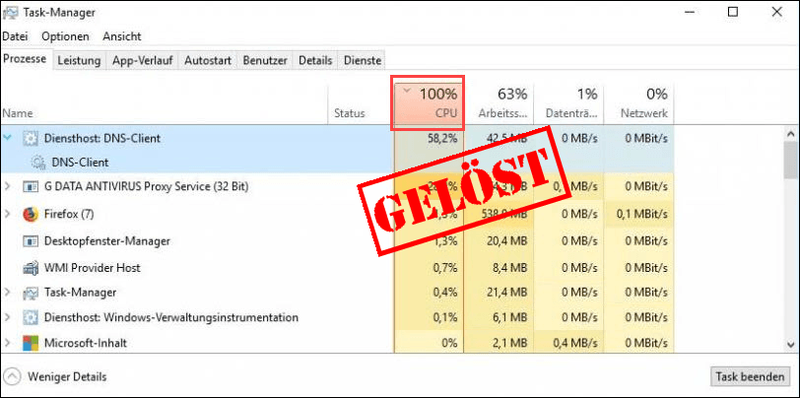
Koşuyor musun? Windows-10-Sistem Zaman zaman %100'e ulaşabilen yüksek CPU kullanımı nedeniyle gerçekten yavaş mı? Yalnız değilsin. Ama endişelenme. Bu yazıda bu soruna bir çözüm bulacaksınız.
Şu yöntemleri deneyin:
Bu gönderide toplam 4 genel ve 7 özel çözüm sunulmaktadır. Hepsini denemenize gerek yok. Etkili bir çözüm bulana kadar ilk çözümle başlayın veya durumunuza göre 7 özel çözümden birini seçin.
- CPU kullanımı
- Görev Yöneticisi
- Windows 10
Yöntem 1: Bir virüs taraması çalıştırın
virüs veya kötü amaçlı yazılım alışılmadık derecede yüksek CPU kullanımının nedenlerinden biri olabilir. Bilgisayarınızda bu belirtiyi fark ederseniz, yapılacak ilk şey bilgisayarınızı bilgisayarınıza bağlamaktır. antivirüs yazılımı virüs veya kötü amaçlı yazılımı tarayın ve ortadan kaldırın.
Yöntem 2: CPU yoğun işlemleri sonlandırın
Neden olarak virüs veya kötü amaçlı yazılım ekarte edilirse, CPU'nuzu boşaltmak için çalışan CPU yoğun işlemleri manuel olarak sonlandırabilirsiniz.
1) Klavyenizdeki tuşlara aynı anda basın Ctrl + Üst Karakter + Esc , için Görev Yöneticisi aramak.
2) sekmesinde süreçler , kategoriye tıklayın İşlemci süreçleri azalan düzende sıralamak için. Ardından, şu anda en yoğun CPU kullanan işlemler en üsttedir.
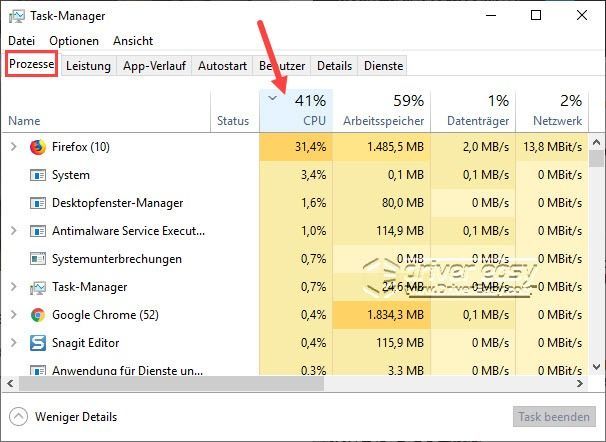
3) CPU'nuzu kullanan programları seçin ve ardından görevi bitir onları devre dışı bırakmak için (İşte örnek olarak Firefox).
Bilinmeyen bir işlemi sonlandırmadan önce, Sistem için gerekli bir işlemi yanlışlıkla sonlandırmaktan kaçınmak için lütfen önce google'da aratın.
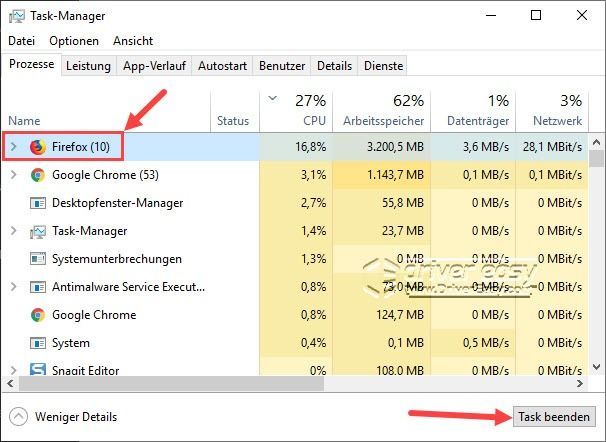
4) PC'nizin CPU kullanımı normal seviyeye düşene kadar bu işlemi tekrarlayın.
Yöntem 3: Başlangıç programlarını devre dışı bırakın
Sisteminizi başlattığınızda otomatik olarak başlayan bazı programlarınız olmalıdır. Şu anda ihtiyacınız olmayan birkaç programı otomatik olarak başlatmanız mümkün olabilir.
Bu programlar arka planda çalışır ve CPU gücünüzü alır ve bu da yüksek CPU kullanımına neden olabilir. CPU kullanımını azaltmak için bu gereksiz başlangıç programlarını devre dışı bırakmanız gerekir.
1) Klavyenizdeki tuşlara aynı anda basın Ctrl + Üst Karakter + Esc , için Görev Yöneticisi aramak.
2) sekmesinde Otomatik başlatma , seç başlangıç programları ve ardından üzerine tıklayın Devre dışı bırakmak (İşte örnek olarak Microsoft OneDrive).
Dipnot : Gereksiz başlangıç programlarını tek tek devre dışı bırakmalısınız.
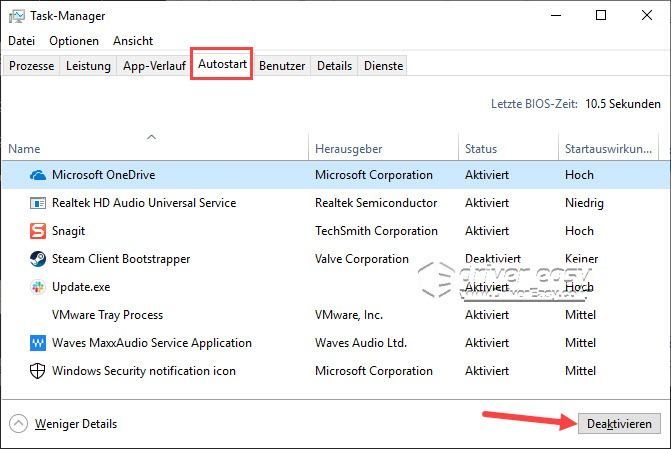
3) Bilgisayarınızı yeniden başlatın ve CPU kullanımınızın normal bir değerde olup olmadığını kontrol edin.
Yöntem 4: Sürücülerinizi güncelleyin
Bilgisayarınızdaki bazı eski veya hatalı sürücüler de yüksek CPU kullanımına neden olabilir. Bu nedenle, yüksek CPU kullanımını azaltmak için sürücülerinizi güncellemeniz gerekir.
Sürücülerinizi de değiştirebilirsiniz. manuel olarak veya otomatik olarak güncellemek için.
manuel olarak – Cihazlarınızın en son sürücü sürümünü üreticinin web sitesinden manuel olarak indirebilir ve ardından yükleyebilirsiniz. Ancak bu, sizden zaman ve yeterli bilgisayar bilgisi gerektirir.
Otomatik olarak - İle Sürücü Kolay benimle gelir misin iki tıklama PC'nizdeki tüm sorunlu sürücüleri kolayca güncelleyin.
Sürücü Kolay otomatik olarak algılayacak, indirecek ve (eğer varsa Profesyonel sürüm var) yükleyebilirsiniz.
bir) İndirmek ve yükleyin Sürücü Kolay .
2) Çalıştır Sürücü Kolay kapat ve tıkla Şimdi Tara . Bilgisayarınızdaki tüm sorunlu sürücüler bir dakika içinde algılanacaktır.
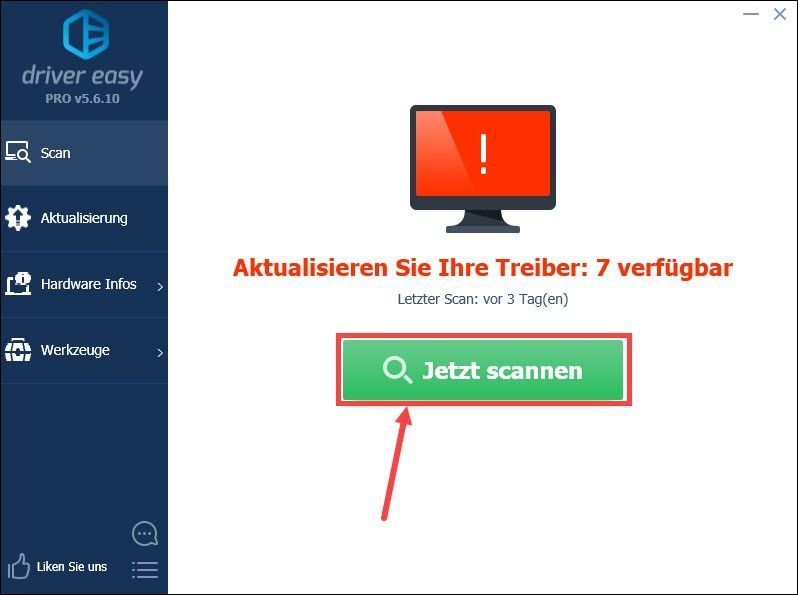
3) yapabilirsiniz Güncelleme En son sürücü sürümünü PC'nize otomatik olarak indirmek ve yüklemek için vurgulanan her aygıtın yanına tıklayın.
Veya sadece tıklayın Hepsini yenile PC'nizdeki tüm sorunlu sürücüleri otomatik olarak güncellemek için (Her iki durumda da Profesyonel sürüm gerekli).
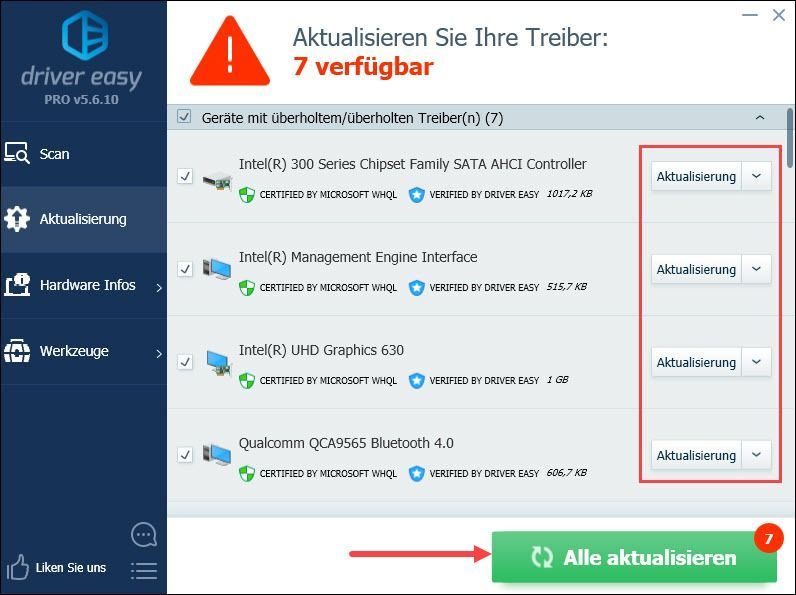
4) Bilgisayarınızı yeniden başlatın ve PC'nizin CPU kullanımının normal bir seviyeye düşüp düşmediğini görmek için Görev Yöneticisine gidin.
Diğer çözümler
Yüksek CPU kullanımı, bazı durumlarda belirli işlemler tarafından tetiklenir. Burada size 7 özel durumu ve çözümlerini gösteriyoruz.
Firefox Tarayıcı
İşlemciniz nedeniyle yüksek CPU kullanımına sahip misiniz? Firefox-Tarayıcıları açık birkaç sekmeye rağmen, her şeyden önce Eklentiler Firefox'ta ve artık ihtiyacınız olmayan bazılarını kaldırın. Yavaş yavaş biriken eklentiler CPU alanınızı kaplayabilir ve bazen tarayıcınızı çökertebilir.
1) aç Firefox Tarayıcı .
2) Klavyenizde aynı anda basın Ctrl + Üst Karakter + A , için Eklenti yönetimi Firefox tarayıcısında açın.
3) Firefox'a eklenen eklentileri kontrol edin ve tek tıklamayla kaldırın Devre dışı bırakmak yanlışlıkla eklediğiniz veya artık kullanmayacağınız
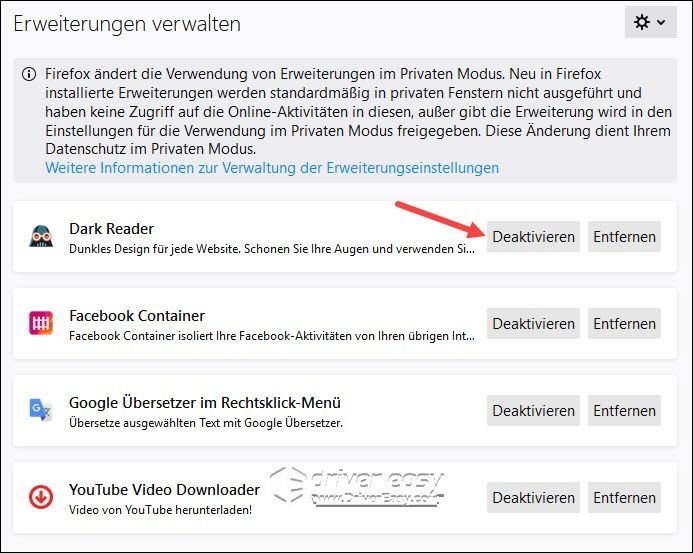
4) Firefox tarayıcınızı yeniden başlatın ve bu tarayıcının artık CPU'nuzu çok fazla yüklemediğini kontrol edin.
Çalışma Zamanı Aracısı
Runtime Broker, Windows Mağazası'ndan uygulamalar için izinleri yöneten bir görev yöneticisi işlemidir. Buggy uygulaması nedeniyle çok büyük CPU ve bellek alanı tüketebilir. Burada 2 çözüm bulacaksınız:
Kayıt Defteri Düzenleyicisi'nde Runtime Broker'ı devre dışı bırakın
Kayıt defteri düzenleyicisindeki yanlış ayarlar, sisteminize geri dönüşü olmayan hatalar getirebilir. Kayıt Defteri Düzenleyicisi'nde herhangi bir değişiklik yapmadan önce, lütfen kayıt defterinizin yedeğini alın .1) Klavyenizde aynı anda Pencere istasyonu + R , için Çalıştır iletişim kutusu açmak.
2) Girin regedit bir ve basın Giriş anahtarı , için Kayıt düzenleyici aramak.
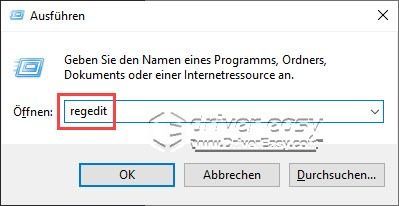
3) tıklayın Ve .
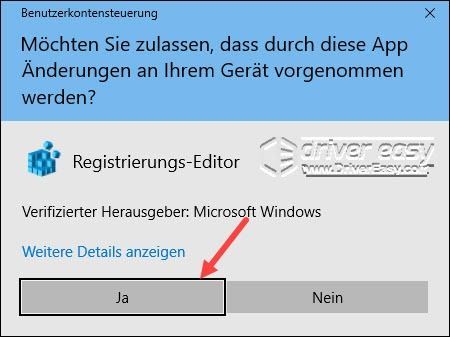
4) Arama çubuğuna aşağıdaki yolu girin ve Giriş anahtarı .
|_+_|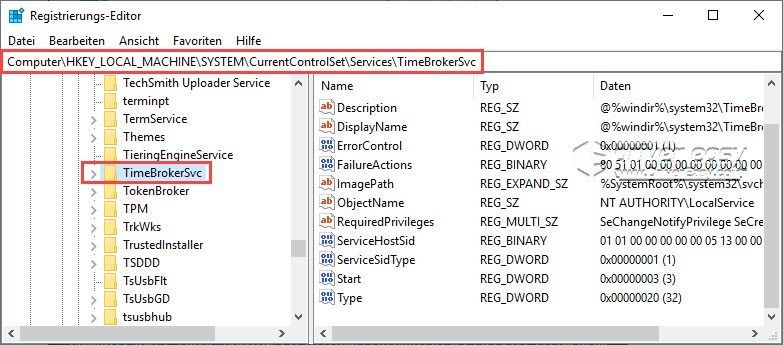
5) Girişe çift tıklayın Başlangıç .
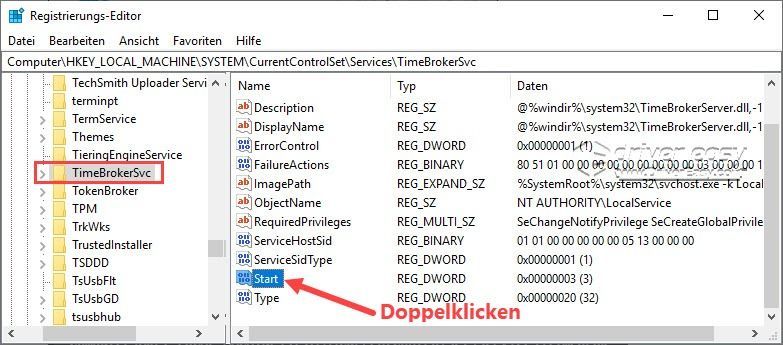
6) Değeri 3'ten değiştirin 4 ve tıklayın tamam Değişikliği kaydetmek için.
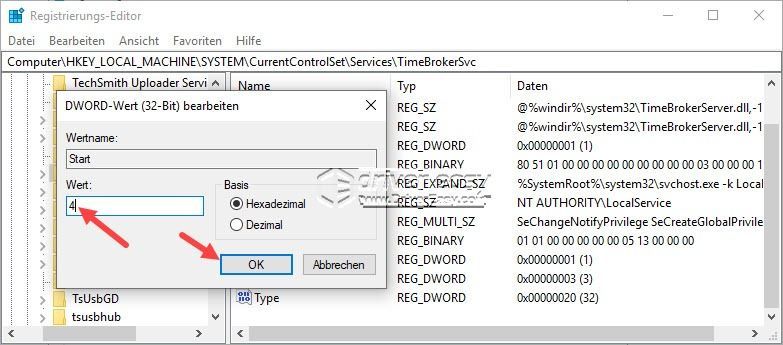 Runtime Broker'ı devre dışı bıraktıktan sonra Cortana gibi bazı özellikler etkilenecektir. Cortana'yı sık kullanıyorsanız, lütfen deneyin sonraki yöntem .
Runtime Broker'ı devre dışı bıraktıktan sonra Cortana gibi bazı özellikler etkilenecektir. Cortana'yı sık kullanıyorsanız, lütfen deneyin sonraki yöntem . 7) Bilgisayarınızı yeniden başlatın ve CPU kullanımınızın normal olup olmadığını kontrol edin.
Bildirim ayarlarını değiştir
1) Klavyenizde aynı anda Pencere istasyonu + ben , için Windows ayarları aramak.
2) tıklayın sistem .
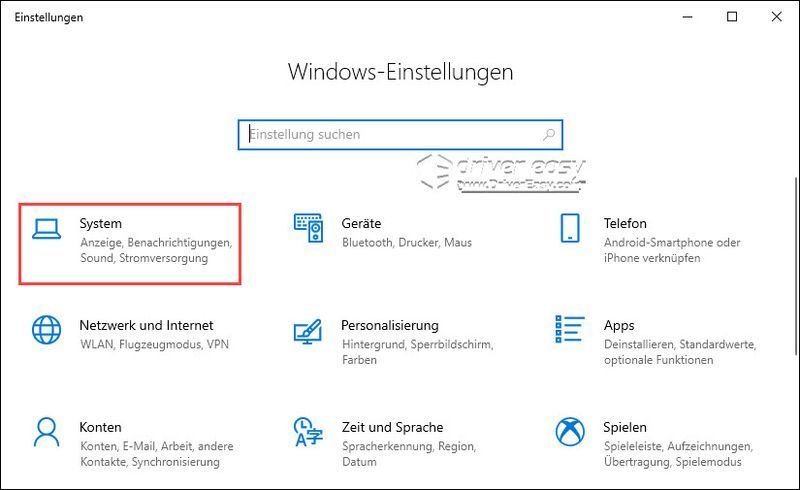
3) Sol bölmede tıklayın Bildirimler ve Eylemler , özellik için aşağı kaydırın Windows'u kullanırken ipuçları, püf noktaları ve öneriler alın bulmak ve kapatmak için
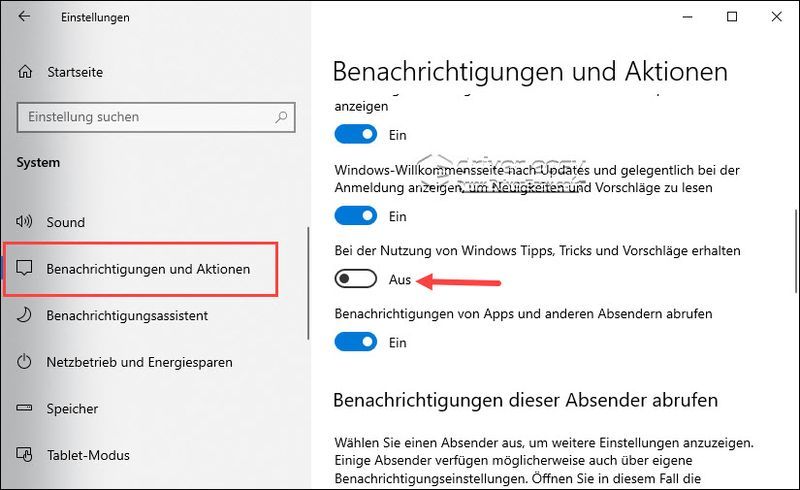
4) Runtime Broker işleminin daha az CPU gücü kullanıp kullanmadığını kontrol edin.
PC'nizdeki yüksek CPU kullanımı sorunu çözüldü mü?
Umarız bu yazı size yardımcı olmuştur. Aşağıya bir yorum yazın ve deneyiminizi paylaşın!


![Cyberpunk 2077: Grafik kartı tam olarak kullanılmıyor [Çözüldü]](https://letmeknow.ch/img/other/46/cyberpunk-2077-grafikkarte-wird-nicht-voll-ausgelastet.jpg)

![[ÇÖZÜLDÜ] Windows 11 Ses Yok](https://letmeknow.ch/img/knowledge/10/windows-11-no-sound.jpg)

